قدم اول :
با ساخت یک فایل جدید به ابعاد ۶۰۰×۳۰۰ و تنظیم شده روی ۷۲dpi کار را آغاز می کنیم.پس زمینه ی کار را با رنگ مشکی پر کرده حالا ابزار تایپ Horizontal Type Tool را انتخاب می کنیم. فونت Arial Black را با تنظیمات regular و سایز ۴۸ و رنگ #۸۴C4FF انتخاب می کنیم و کلمه مورد نظر خود را می نویسیم.

قدم دوم :
وارد قسمت Layer Style شوید (Layer > Layer Style) و مراحل زیر را در آن دنبال کنید :
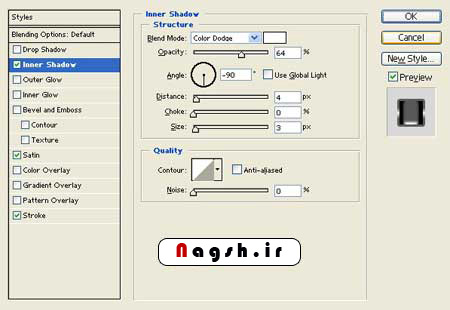
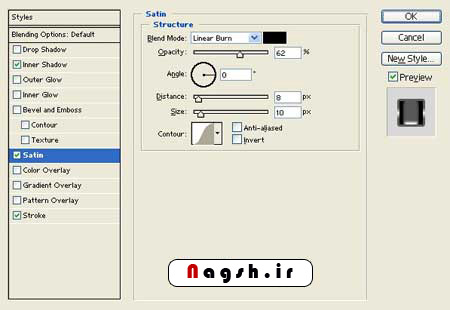
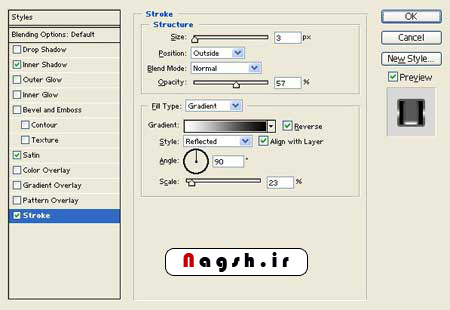

قدم سوم :
در یک لایه ی متن جدید دوباره با رنگ سفید کلمه ی مورد نظرتان را بنویسید.

قدم چهارم :
باز هم به قسمت Layer Style بروید و یک Gradeint Overlay به دومین متن ایجاد شده ی خود اضافه کنید. سپس Blending Mode لایه را به Darken تغییر دهید تا افکت روی طرحتان ایجاد شود. استودیوی طراحی نقش
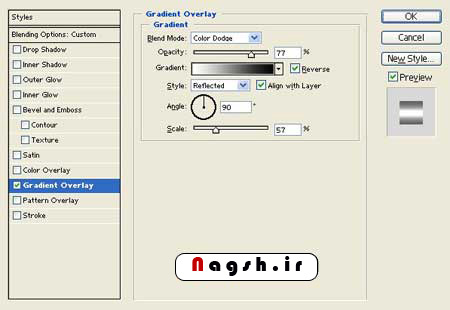

قدم پنجم :
حالا ابزار rectangle marquee selection را انتخاب کنید و دور متنتان بکشید سپس این عمل را انجام دهید : Edit>Copy Merged . دوباره به Edit برگردید و Paste را بزنید.حالا شما باید یک لایه ی جدید از طرح متنتان ترکیب شده با پس زمینه را داشته باشید.
حالا Selection را از بین ببرید و گرینه ی Motion Blur را اینگونه انتخاب کنید : Filter>Blur>Motion Blur . زاویه (Angle) را به ۰ تغییر داده و فاصله (Distance) را به ۱۰۲ پیکسل برسانید.


قدم ششم :
وارد قسمت Layer Style شوید (Layer > Layer Style) و Inner Glow ، Color Overlay و Pattern Overlay را روی لایه ای که Motion Blur را ایجاد کرده اید اجرا کنید.بعد از آن Blending Mode آن لایه را به Darken Hard تغییر دهید. استودیوی طراحی نقش
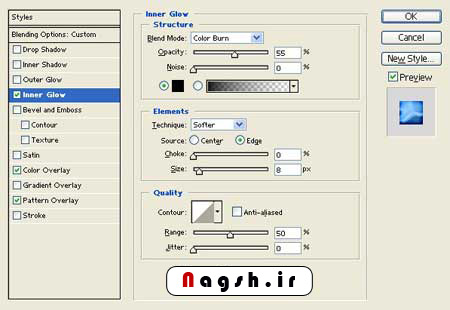
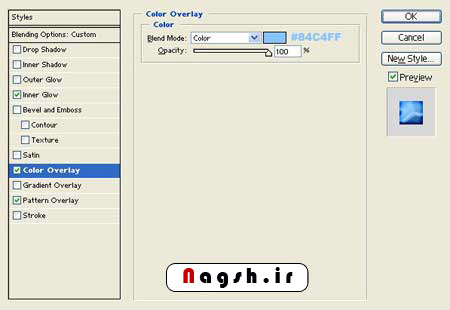
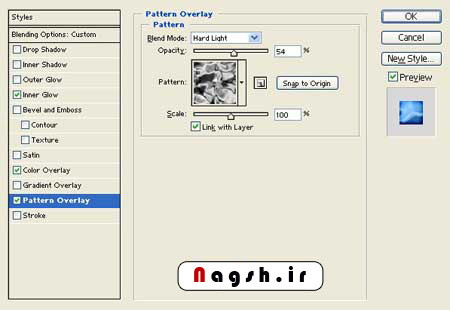

قدم هفتم :
اینجا ما یک طرح Motion Blur دیگر زیر همان طرحمان ایجاد کرده ایم.و این تصویر نهایی متن ما خواهد بود.

امیدواریم این آموزش تصویری نیز برای شما مفید بوده و از آن لذت برده باشید. استودیوی طراحی نقش
توجه : دانلود فایل لایه باز این آموزش به صورت PSD در پایین صفحه (قسمت پیوست) قابل دریافت می باشد.
با تشکر از سایت graphiran.com

















